不少朋友在将电脑系统升级到windows 11之后,可能并不需要任务栏中的搜索功能,那么要如何将这个图标移除呢?接下来就为大家介绍几种关闭windows 11搜索功能的小技巧。
第一步:通过任务栏设置关闭
首先,用鼠标右键点击任务栏的空白区域,然后选择“任务栏设置”。

第二步:进入个性化设置 2. 在弹出的设置窗口里,点击左侧菜单中的“个性化”。
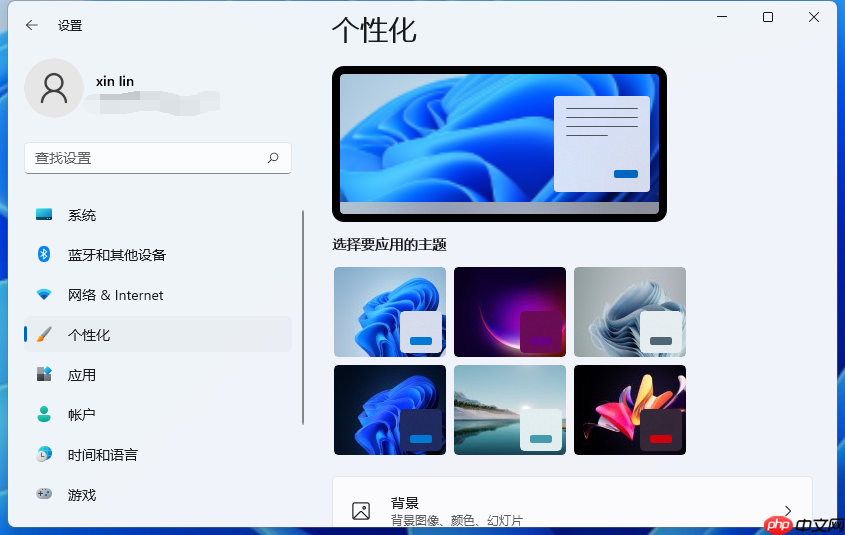
第三步:调整任务栏设置 3. 接着,在个性化页面右侧找到“任务栏”,并点击进入。
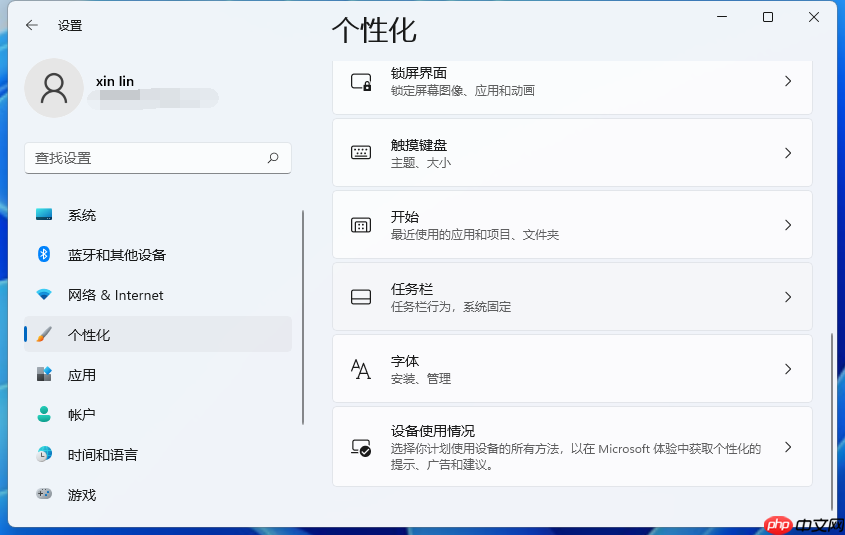
第四步:关闭搜索图标 4. 在任务栏的相关选项中,可以看到各个图标的开关状态,将“搜索”选项关闭即可。
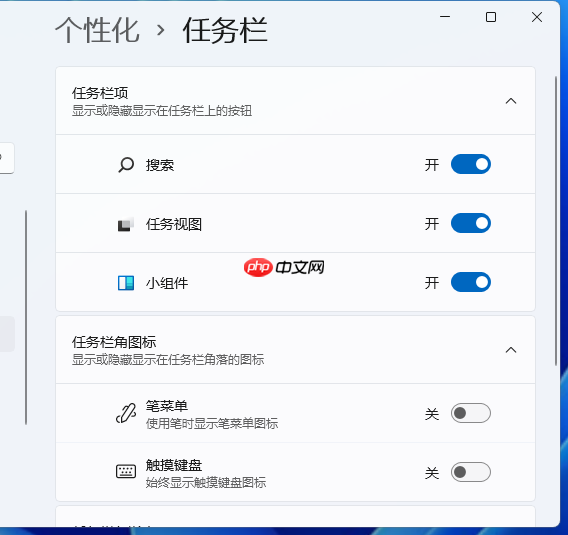
关闭后,任务栏上的搜索图标便会消失不见。
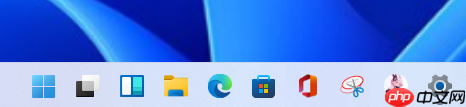
第五步:快速隐藏搜索图标 6. 另外,还有一种更简便的方法,只需右键点击任务栏上的搜索图标,然后选择“从任务栏隐藏”即可。
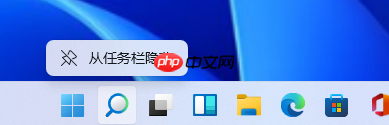
以上就是关于如何在Windows 11中关闭任务栏搜索图标的详细步骤,大家也可以利用类似的操作来控制其他任务栏图标的显示与隐藏。希望这些方法能够帮助到有需要的朋友们!

Windows激活工具是正版认证的激活工具,永久激活,一键解决windows许可证即将过期。可激活win7系统、win8.1系统、win10系统、win11系统。下载后先看完视频激活教程,再进行操作,100%激活成功。




Copyright 2014-2025 https://www.php.cn/ All Rights Reserved | php.cn | 湘ICP备2023035733号